Nioh 2 to kontynuacja Nioh, RPG akcji z 2015 roku. Akcja rozgrywa się w Japonii i została wydana na PS4, PS5, a także Microsoft Windows. Dzięki kilku poprawkom gra może działać w systemie Linux. Oto jak.

Spis treści:
Nioh 2 działający Linux
Będziesz mógł grać w Nioh 2 na Linuksie, ale tylko z pomocą Protona, który jest dostarczany z oficjalnym klientem Steam dla Linuksa. Aby rozpocząć konfigurację Nioh 2, musisz zainstalować Steam.
Zainstaluj Steam
Aby zainstalować Steam dla systemu Linux, zacznij od otwarcia okna terminala na pulpicie systemu Linux. Aby otworzyć okno terminala, naciśnij Ctrl + Alt + T na klawiaturze. Po otwarciu okna terminala skorzystaj z instrukcji instalacji wiersza poleceń przedstawionych poniżej, aby aplikacja działała w używanym systemie operacyjnym.
Ubuntu
W systemie Ubuntu aplikację Steam można łatwo zainstalować za pomocą poniższego polecenia Apt.
sudo apt install steam
Debian
Jeśli używasz Debian Linux, musisz ręcznie pobrać pakiet Steam, aby go zainstalować. Aby rozpocząć pobieranie, użyj następującego polecenia wget poniżej w oknie terminala.
wget https://steamcdn-a.akamaihd.net/client/installer/steam.deb
Po zakończeniu pobierania pakietu Steam DEB na komputer nadszedł czas, aby zainstalować pakiet. Aby zainstalować pakiet na swoim komputerze, użyj polecenia dpkg poniżej.
sudo dpkg -i steam.deb
Na koniec zakończ instalację Steam, poprawiając wszelkie błędy zależności, które mogły wystąpić.
sudo apt-get install -f
Arch Linux
W Arch Linux będziesz mógł pobrać i uruchomić najnowszą wersję Steam za pomocą poniższego polecenia Pacman.
sudo pacman -S steam
Fedora / OpenSUSE
Jeśli używasz OpenSUSE lub Fedory, możesz zainstalować Steam za pośrednictwem odpowiednich repozytoriów oprogramowania. Uważamy jednak, że wydanie Flatpak na Steam działa lepiej, więc zamiast tego postępuj zgodnie z tymi instrukcjami.
Flatpak
Aby aplikacja Steam działała przez Flatpak, musisz zrobić kilka rzeczy. Aby rozpocząć, musisz skonfigurować środowisko wykonawcze Flatpak. Aby skonfigurować i skonfigurować środowisko wykonawcze Flatpak w systemie Linux, postępuj zgodnie z naszym przewodnikiem na ten temat.
Po skonfigurowaniu środowiska wykonawczego Flatpak na komputerze z systemem Linux następnym krokiem w procesie instalacji jest użycie poniższego polecenia zdalnego dodawania w celu skonfigurowania sklepu z aplikacjami Flathub. Ten sklep z aplikacjami ma aplikację Steam, więc jest wymagana.
flatpak remote-add --if-not-exists flathub https://flathub.org/repo/flathub.flatpakrepo
Po skonfigurowaniu sklepu z aplikacjami Flathub na komputerze użyj następującego polecenia instalacji poniżej, aby aplikacja Steam działała.
flatpak install flathub com.valvesoftware.Steam
Zainstaluj Nioh 2 w systemie Linux
Gdy aplikacja Steam jest skonfigurowana na komputerze z systemem Linux jako Flatpak, otwórz ją, wyszukując ją w menu aplikacji. Następnie postępuj zgodnie z poniższym procesem krok po kroku, aby Nioh 2 działał w systemie Linux.
Krok 1: Aby rozpocząć, znajdź menu „Steam” i kliknij je myszą. W menu Steam znajdź przycisk „Ustawienia” i wybierz go. Następnie kliknij „Steam Play” i zaznacz „Włącz Steam Play dla obsługiwanych tytułów” i „Włącz Steam Play dla wszystkich innych tytułów”.
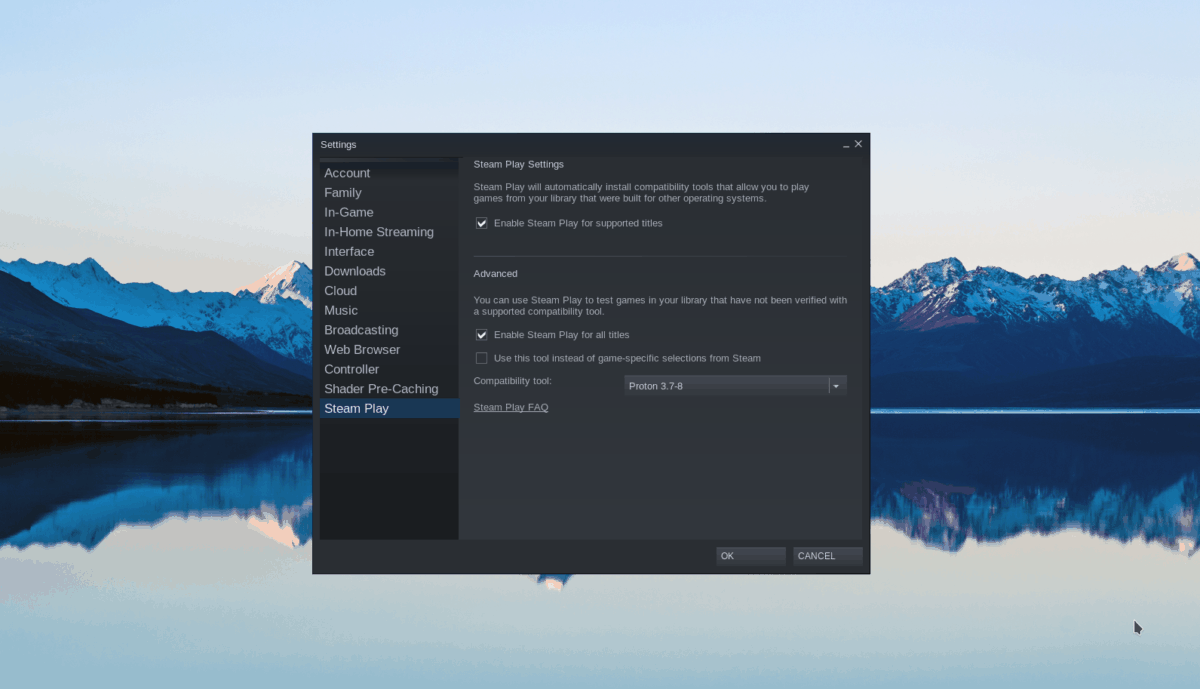
Gdy oba pola są zaznaczone, znajdź przycisk „OK” i wybierz go. Wybierając go, Steam uruchomi się ponownie. Po ponownym uruchomieniu Steam przejdź do kroku 2.
Krok 2: Znajdź przycisk „SKLEP” u góry Steam i wybierz go, aby przejść do Sklepu. W sklepie znajdź pole wyszukiwania i kliknij je. Następnie w polu wyszukiwania wpisz „Nioh 2” i naciśnij klawisz Enter.
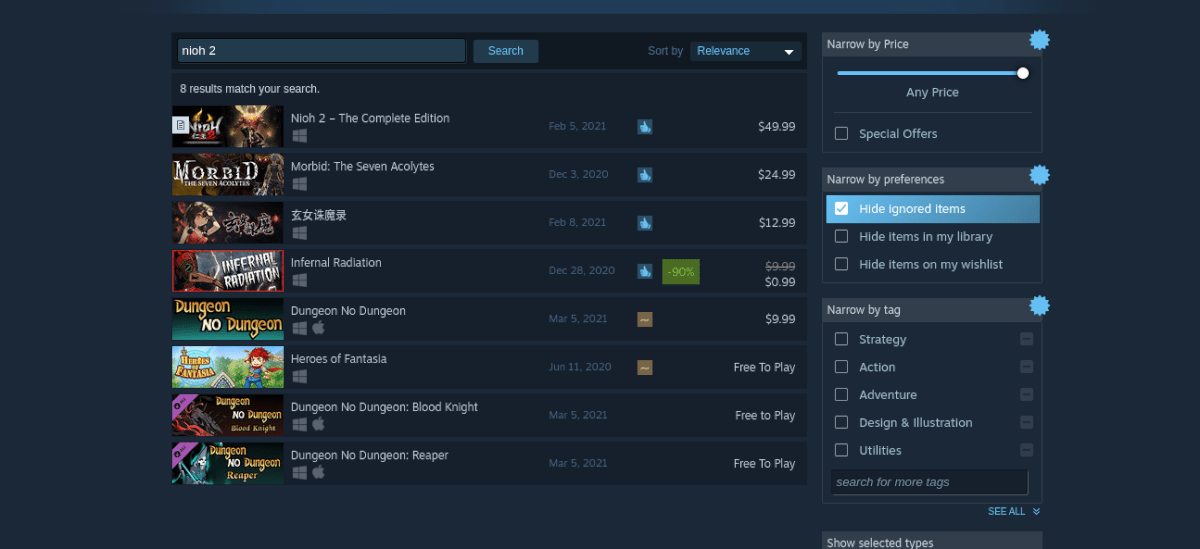
Przejrzyj wyniki wyszukiwania i kliknij „Nioh 2”, aby przejść do strony gry Steam. Na stronie Steam poszukaj zielonego przycisku „Dodaj do koszyka”, aby dodać grę do koszyka i kupić ją dla swojego konta.
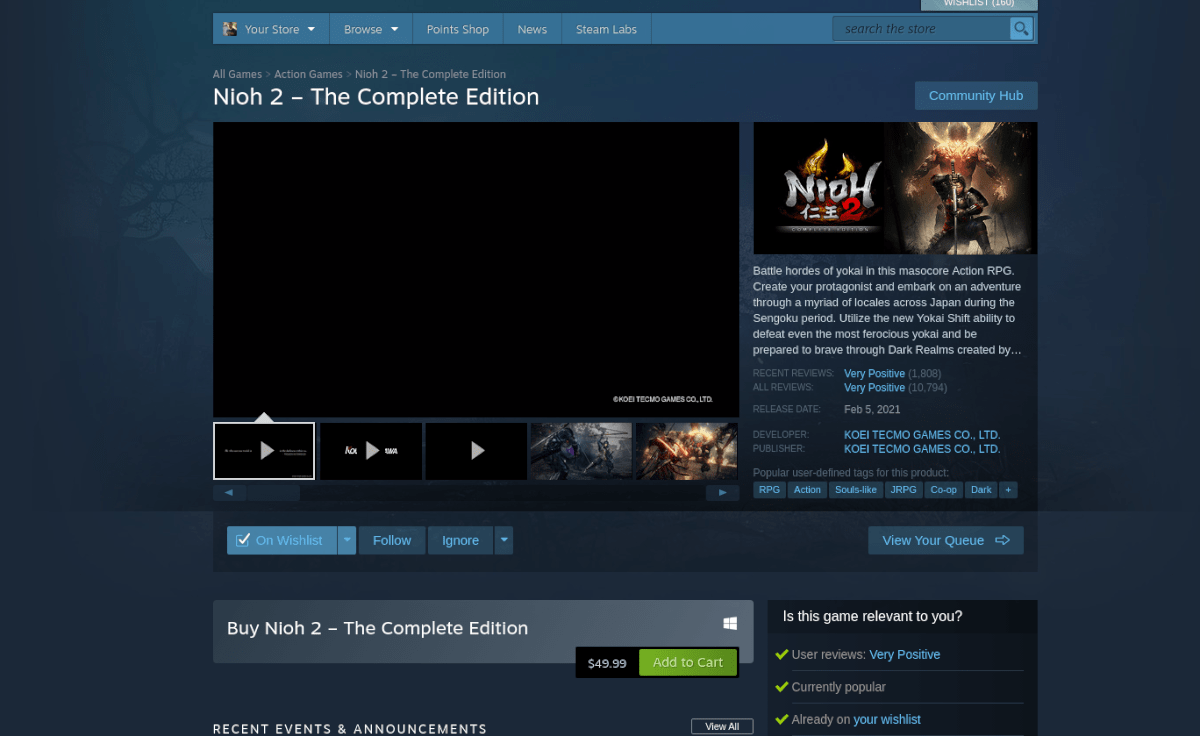
Krok 3: Po zakupie gry kliknij „BIBLIOTEKA”, aby uzyskać dostęp do biblioteki Steam. Następnie znajdź „Nioh 2” i wybierz go. Następnie znajdź niebieski przycisk „INSTALUJ”, aby pobrać i zainstalować grę na swoim komputerze.
Krok 4: Po zainstalowaniu gry znajdź Nioh 2 i kliknij prawym przyciskiem myszy. Następnie wybierz „Właściwości”. Następnie wybierz „Ustaw opcje uruchamiania” i wklej poniższy kod.
PROTON_NO_ESYNC=1
Krok 5: Znajdź zielony przycisk „GRAJ” i wybierz go, aby rozpocząć grę. Pamiętaj, że uruchomienie gry może chwilę potrwać. Gdy gra się uruchomi, Steam skonfiguruje ją do działania w systemie Linux. Usiądź wygodnie i pozwól na skonfigurowanie gry.

Po zakończeniu konfiguracji będziesz mógł uruchomić Nioh 2!
Rozwiązywanie problemów
Nioh 2 działa całkiem dobrze na Linuksie. Jeśli masz problemy z graniem, zapoznaj się z Strona Nioh 2 ProtonDB o pomoc.

